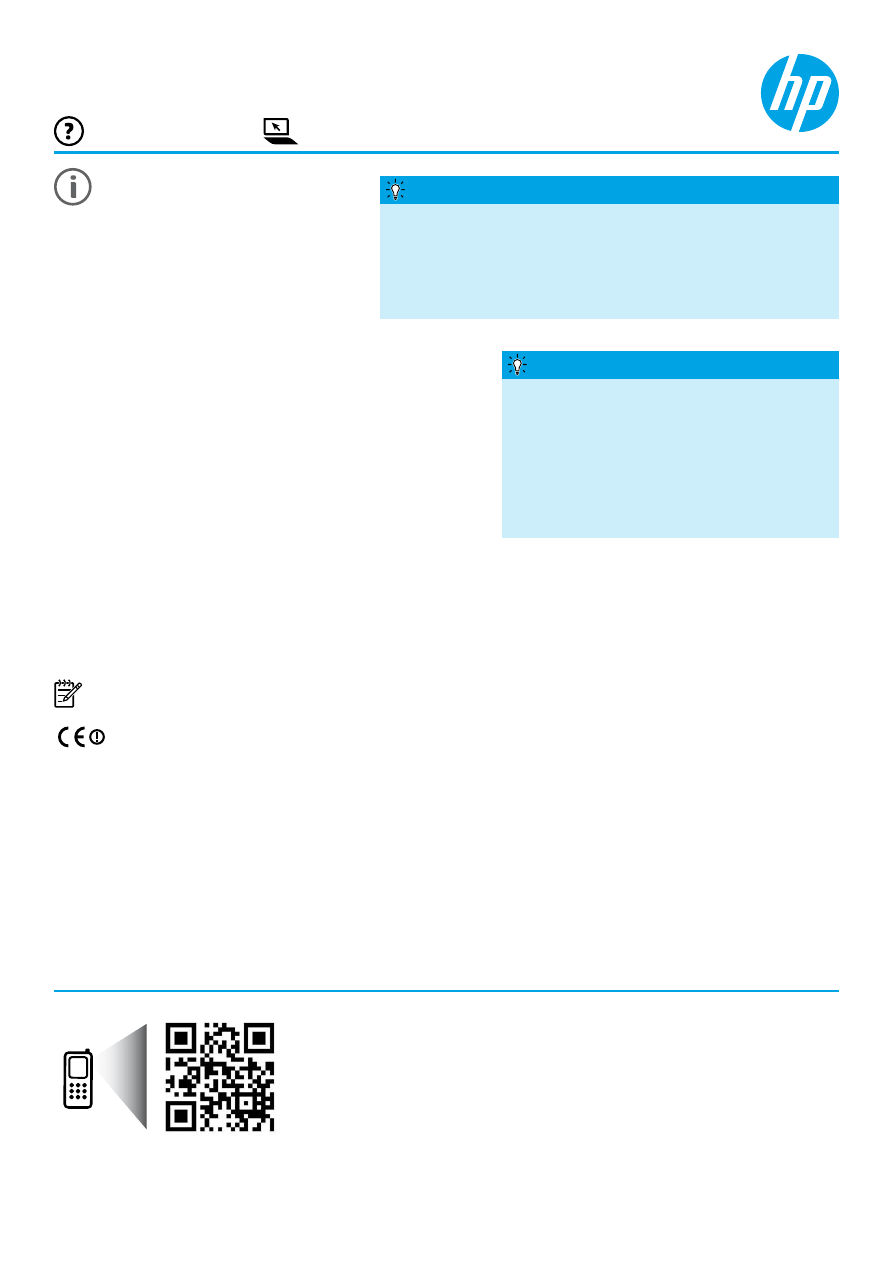
mer!
Standarddatahastigheter kan
tillämpas. Informationen kanske
inte är tillgänglig på alla språk.
Installationsanvisningar
Installera skrivaren enligt anvisningarna på det
medföljande bladet.
Viktigt
Viktigt-filen är tillgänglig på CD:n med HP-programvara som medföljde skrivaren. Den ger information om systemkrav
och uppdaterad information om hur du installerar och använder skrivaren.
● Windows: Sätt in CD:n med HPs skrivarprogramvara i datorn, dubbelklicka på filen med namnet ReadMe.chm
och klicka sedan på alternativet för ditt språk.
● OS X: Sätt in CD:n med HPs skrivarprogramvara i datorn och öppna mappen Read Me. Klicka på Viktigt-knappen
på ditt språk.
www.hp.com/support
www.register.hp.com
● Windows
®
8: Gå till Start-skärmen, högerklicka i ett tomt
område av skärmen, klicka på
Alla appar i appfältet, klicka på ikonen med skrivarens namn och välj sedan Hjälp.
● Mac OS X v10.6: Välj Mac Hjälp från menyn Hjälp. I Hjälpvisning klickar du på och håller ned Hem-knappen och
väljer sedan hjälpen för din enhet.
● OS X Lion och OS X Mountain Lion: Välj Hjälpcenter från menyn Hjälp. Klicka på Hjälp för alla appar (längst
ned till vänster i Hjälpvisning) och klicka på Hjälp för din enhet.
Obs! Om du inte kan hitta användarhandboken på din dator går du till
www.hp.com/support
för att få information
om hur du installerar den.
Information om bestämmelser och uppfyllande av krav för EU finns i avsnittet "Teknisk information" i
användarhandboken (även kallad "Hjälp"). Dessutom finns överensstämmelseföklaringen tillgänglig på
www.hp.eu/certificates
.
Användarhandbok
Användarhandboken (även kallad "Hjälp") kopieras till din dator
när du installerar HPs skrivarprogramvara.
Den här handboken innehåller felsökningsinformation,
specifikationer, meddelanden samt information om miljö,
bestämmelser och support samt länkar till innehåll online.
● Windows XP
®
,
Windows Vista
®
och
Windows
®
7: Klicka på
Start, välj Program eller Alla program, välj HP och mappen
för din HP-skrivare och välj sedan
Hjälp.
Om datorn saknar CD- eller DVD-enhet
kan du hämta HP-programvaran från HPs
supportwebbplats (
www.hp.com/support
).
Om du använder en dator med Windows
och installationsprogrammet inte startar
automatiskt, bläddrar du till datorns CD-enhet
och dubbelklickar på
Setup.exe.
Installera HPs skrivarprogramvara
Vill du skriva ut från din smarta telefon eller handdator?
Skaffa en av HPs utskriftsappar – appar med vilka
du kan skriva ut dokument och foton direkt från din
mobila enhet. Om du vill ha mer information, gå till
www.hp.com/global/us/en/eprint/mobile_printing_apps.html
. (För
närvarande är den här webbplatsen inte tillgänglig på alla språk.)
Skriva ut från mobila enheter
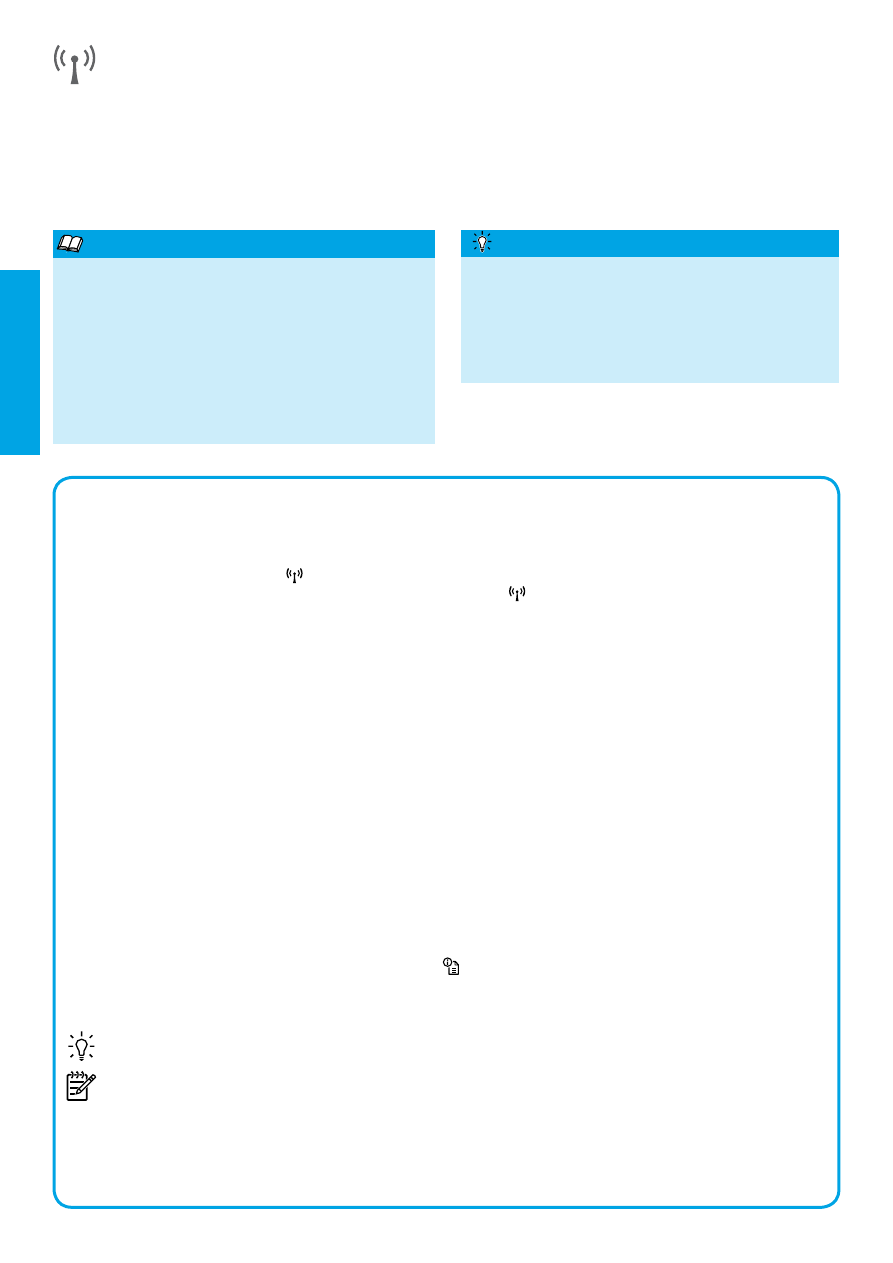
34
Lösa problem
Om du stöter på problem ska du gå igenom följande steg.
Steg 1. Se till att lampan för trådlös kommunikation (802.11) lyser
Om den blå lampan vid knappen
(Trådlöst) på skrivaren inte lyser, kan den trådlösa funktionen vara avstängd.
Du aktiverar den trådlösa funktionen genom att trycka på knappen
.
Om lampan för trådlöst blinkar betyder det att skrivaren inte är ansluten till ett trådlöst nätverk. Använd HPs
skrivarprogramvara för att ansluta skrivaren trådlöst.
Steg 2. Kontrollera att datorn är ansluten till det trådlösa nätverket
Kontrollera att datorn är ansluten till det trådlösa nätverket. Om du inte kan ansluta datorn till nätverket kontaktar
du personen som installerade nätverket eller routertillverkaren. Det kan vara problem med maskinvaran i routern
eller datorn.
Steg 3. Starta om komponenter i det trådlösa nätverket
Stäng av routern och skrivaren och starta dem sedan igen i följande ordning: routern först och sedan skrivaren.
Ibland kan problem med nätverkskommunikationen lösas genom att du stänger av enheterna och sedan slår på
dem igen. Om du fortfarande inte kan ansluta datorn ska du stänga av routern, skrivaren och datorn och starta
dem igen i följande ordning: först routern, sedan skrivaren och sist datorn.
Steg 4. Kör det trådlösa testet
För att kontrollera att den trådlösa anslutningen fungerar ska du skriva ut en testrapport om den trådlös
a funktionen.
Se till att skrivaren är påslagen och att det finns papper i facket.
1. Gå till skrivarens kontrollpanel och tryck på knappen
(Nätverksinformation).
Skrivaren skriver ut en rapport med testresultaten. Om testet misslyckas bör du läsa igenom rapporten för att få
veta hur du ska rätta till problemet och därefter köra testet igen.
Tips: Om rapporten från testet av den trådlösa funktionen visar att signalen är svag kan du prova med att
flytta skrivaren närmare den trådlösa routern.
Obs! Om du fortfarande har problem går du till HPs center för trådlös utskrift
(
www.hp.com/go/wirelessprinting
) och laddar ned
Utskrifts- och skanningsdoktor (endast Windows). Det
här verktyget kan hjälpa dig att lösa många problem som kan uppstå med skrivaren. (För närvarande är den
här webbplatsen inte tillgänglig på alla språk.)
Om du inte kan upprätta en trådlös anslutning går det även att ansluta skrivaren till nätverket med en
Ethernet-kabel.
Trådlöst
Skrivaren bör ha anslutits till det trådlösa nätverket när du installerade HPs skrivarprogramvara. Om det uppstår
problem, se “Lösa problem” på den här sidan.
Om du har installerat HPs skrivarprogramvara kan du byta till en annan anslutning när du vill. Mer information finns i
användarhandboken.
Svenska
Om du vill ha den mest fullständiga och aktuella
informationen om trådlös utskrift, gå till HPs center för
trådlös utskrift (
www.hp.com/go/wirelessprinting
). (För
närvarande är den här webbplatsen inte tillgänglig på
alla språk.)
Den här webbplatsen innehåller information om hur
du förbereder ditt trådlösa nätverk, löser problem när
du installerar skrivaren trådlöst och åtgärdar problem
med säkerhetsprogram.
Vill du veta mer?
Med HP trådlös direktutskrift kan du skriva ut trådlöst
från en dator, smartphone, handdator eller någon
annan enhet med trådlös funktion – utan att behöva
ansluta till ett befintligt trådlöst nätverk.
Mer information finns i användarhandboken.
Så här skriver du ut utan en trådlös router
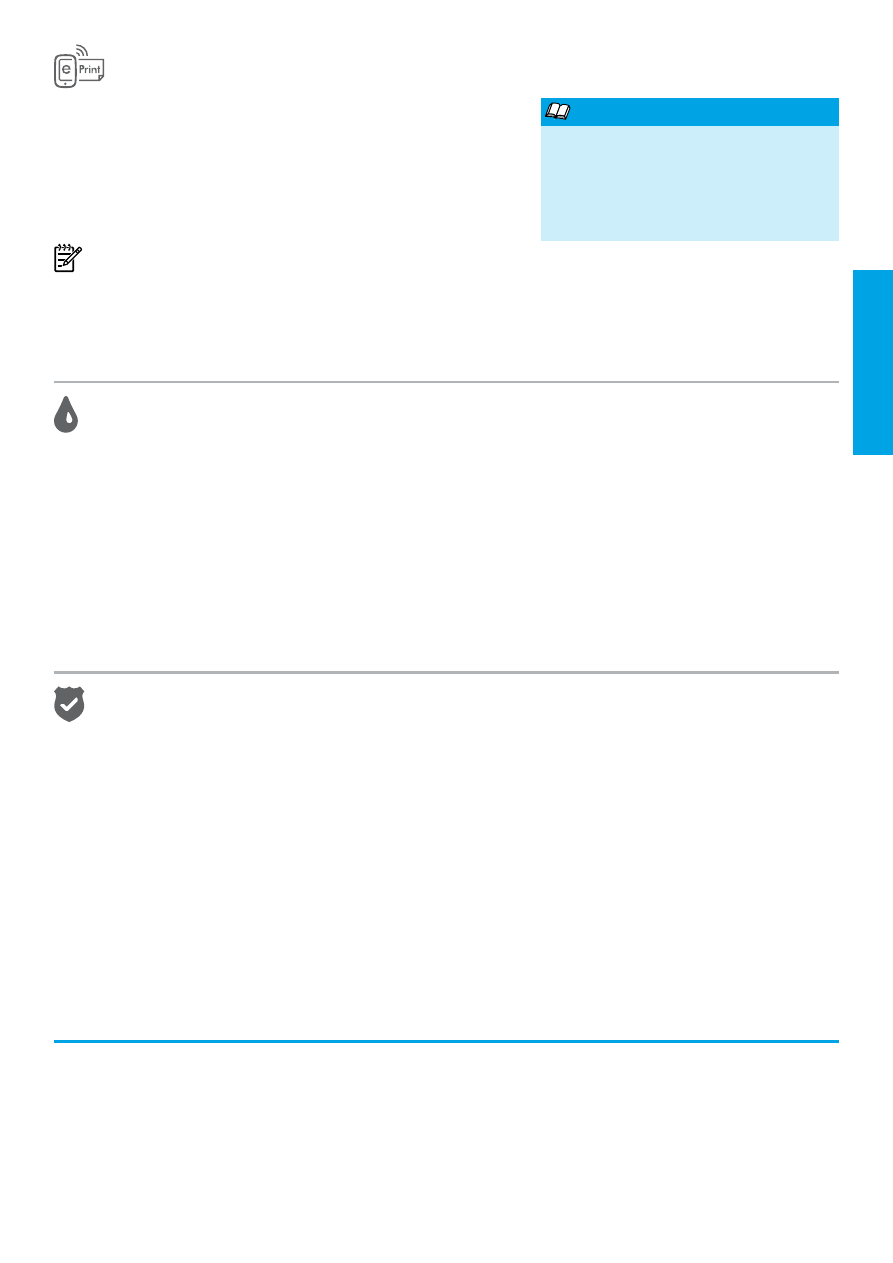
35
Information om bläckpatroner
● Konfigurationspatroner: När du under installationen ombeds installera bläckpatroner ska du se till att du
använder de patroner som medföljde skrivaren och som är märkta SETUP CARTRIDGE.
● Användning av bläck: Bläck från bläckpatronerna används på flera olika sätt i utskriftsprocessen, bland annat
under den initieringsprocess som förbereder skrivaren och bläckpatronerna för utskrift samt vid det underhåll av
skrivhuvudet som utförs för att hålla utskriftsmunstyckena öppna så att bläcket kan flöda jämnt. Dessutom lämnas
lite bläck kvar i patronerna när de är förbrukade. Mer information finns på
www.hp.com/go/inkusage
.
● Lagring av anonym användningsinformation: De HP-bläckpatroner som används med den här skrivaren
innehåller ett minneschip som hjälper till att driva skrivaren och lagrar en begränsad mängd anonym information
om hur skrivaren används. Denna information kan användas för att förbättra framtida HP-skrivare. Mer information
och anvisningar om hur du inaktiverar insamlingen av användningsinformation finns i användarhandboken.
Tillkännagivanden
Microsoft, Windows, Windows XP, Windows Vista, Windows 7 och Windows 8 är registrerade varumärken i USA som
tillhör Microsoft Corporation.
Säkerhetsinformation
1. Läs noga alla anvisningar i den dokumentation som
medföljer skrivaren.
2. Iakttag alla varningar och anvisningar som anges på
skrivaren.
3. Dra ut strömkabeln ur vägguttaget innan du rengör
skrivaren.
4. Tänk på att inte installera eller använda skrivaren i
närheten av vatten eller när du är blöt.
5. Skrivaren ska stå på ett stadigt och stabilt underlag.
6. Installera skrivaren på en plats där strömkabeln inte
kan skadas och där ingen kan trampa på eller snubbla
över kabeln.
7. Om skrivaren inte fungerar som den ska kan du
konsultera användarhandboken (som installeras på
datorn tillsammans med programvaran).
8. Det finns inga delar inuti enheten som kan repareras
av användaren. Service ska endast utföras av behörig
personal.
9. Använd enbart den externa nätadapter som medföljer
skrivaren.
Vidta alltid grundläggande säkerhetsåtgärder när denna skrivare används för att minska risken för kroppsskador på
grund av brand eller elektriska stötar.
Med HP ePrint kan du enkelt och säkert skriva ut dokument eller foton
från din dator eller mobila enhet (t.ex. en smartphone eller handdator) –
ingen extra skrivarprogramvara krävs!
När du skriver ut med hjälp av HP ePrint bifogar du dokumenten eller
fotona till ett e-postmeddelande och skickar sedan detta meddelande till
den e-postadress som din skrivare tilldelades när du registrerade dig.
Skrivaren skriver ut både e-postmeddelandet och de bifogade filerna.
Obs! För att kunna använda HP ePrint måste skrivaren vara
ansluten till ett nätverk som ger tillgång till en internetanslutning.
För att komma igång med HP ePrint öppnar du skrivarens hemsida eller inbäddade webbserver (EWS) från en
dator i samma nätverk genom att ange skrivarens IP-adress i en webbläsare som stöds. Från EWS klickar du på
fliken
Webbtjänster. I sektionen Inställningar för webbtjänster klickar du på Installation och Fortsätt och följer
anvisningarna på skärmen för att godkänna användningsvillkoren och aktivera webbtjänsterna.
HP ePrint
Svenska
Om du vill veta hur du använder och
hanterar HP ePrint går du till HP
Connected (
www.hpconnected.com
).
(För närvarande är den här webbplatsen
inte tillgänglig på alla språk.)
Vill du veta mer?

36
A. Omfattning
1. Hewlett-Packard (HP) garanterar att den ovan angivna HP-produkten inte är behäftad med material- eller tillverkningsfel
under ovan angivna tid. Garantin gäller från och med inköpsdatum.
2. För programvaruprodukter gäller endast HP:s begränsade garanti om det inte går att köra programmeringsinstruktionerna.
HP garanterar inte att produkterna kommer att fungera utan avbrott eller fel.
3. HP:s begränsade garanti omfattar endast sådana fel som uppstår till följd av normal användning och täcker inte andra typer
av problem, inklusive sådana som uppstår till följd av:
a. felaktigt underhåll och d:o modifiering
b. användning av programvara, media, delar eller förbrukningsartiklar som inte tillhandahållits eller omfattas av support av HP
c. användning som faller utanför produktspecifikationen
d. obehörig användning eller felaktig användning.
4. Vad gäller skrivare från HP påverkar inte användning av patroner som ej tillverkats av HP eller användning av påfyllda
patroner kundens garanti eller eventuella supportöverenskommelser med HP. Om felet eller skadan på skrivaren beror på
användning av patroner från andra leverantörer än HP, eller på en påfylld eller för gammal bläckpatron, kommer dock HP att
debitera standardserviceavgifter för tid och material för att åtgärda felet eller skadan.
5. Om HP under garantiperioden meddelas om fel på någon produkt som täcks av HP:s garanti skall HP antingen reparera eller
byta ut produkten efter eget gottfinnande.
6. Om HP inte kan reparera eller byta ut en felaktig produkt som täcks av garantin skall HP betala tillbaka produktens inköpspris
inom en rimlig tid efter att ha meddelats om felet.
7. HP är inte skyldigt att reparera, ersätta eller erlägga kompensation för en produkt förrän kunden returnerat den defekta
produkten till HP.
8. Ersättningsprodukter kan vara antingen nya eller likvärdiga nya, under förutsättning att dess funktionalitet minst motsvarar
den produkt som ersätts.
9. HP:s produkter kan innehålla återanvända delar, komponenter eller material som är likvärdiga nya.
10. HP:s begränsade garanti gäller i alla länder där den aktuella HP-produkten distribueras av HP. Avtal för ytterligare
garantiservice, exempelvis service på plats, kan finnas tillgängliga hos alla av HP auktoriserade serviceföretag i länder där
produkten säljs av HP eller av en auktoriserad importör.
B. Begränsningar i garantin
SÅVIDA INTE ANNAT STADGAS I LOKAL LAGSTIFTNING, LÄMNAR HP OCH DESS TREDJEPARTSLEVERANTÖRER
INGA ANDRA GARANTIER, VARKEN UTTRYCKLIGEN ELLER UNDERFÖRSTÅTT, OM SÄLJBARHET, KVALITETSNIVÅ
ELLER LÄMPLIGHET FÖR SPECIELLA ÄNDAMÅL.
C. Ansvarsbegränsning
1. I den utsträckning lagen föreskriver utgör den ersättning som anges i denna garanti den enda gottgörelse kunden har rätt till.
2. UTÖVER DE SKYLDIGHETER SOM NÄMNS SPECIFIKT I DENNA GARANTI, KAN HP OCH DESS
UNDERLEVERANTÖRER UNDER INGA OMSTÄNDIGHETER HÅLLAS ANSVARIGA FÖR DIREKTA, INDIREKTA,
SÄRSKILDA ELLER OFÖRUTSEDDA SKADOR ELLER FÖLJDSKADOR, OAVSETT OM GARANTI, KONTRAKT ELLER
ANDRA LAGLIGA GRUNDER ÅBEROPAS.
D. Lokal lagstiftning
1. Denna garanti ger kunden specifika lagliga rättigheter. Kunden kan också ha andra rättigheter, som kan variera i olika stater i
USA, i olika provinser i Kanada och i olika länder i övriga världen.
2. I det fall då denna garanti strider mot den lag som gäller där kunden använder HP-produkten, ska denna garanti anses
modifierad så att den överensstämmer med denna lag. I vissa länder är friskrivningar och begränsningar i garantin inte
tillåtna, varför ovanstående friskrivningar och begränsningar inte gäller alla kunder. I exempelvis vissa stater i USA, liksom i
vissa andra länder (däribland vissa provinser i Kanada), är följande tillåtet:
a. Förhindra att friskrivningarna och begränsningarna i denna garanti begränsar konsumentens lagstadgade rättigheter (t.ex.
i Storbritannien).
b. I övrigt begränsa en tillverkares möjligheter att hävda sådana friskrivningar och begränsningar, eller
c. Bevilja kunden ytterligare rättigheter, specificera giltighetstid för underförstådda garantier som tillverkaren inte kan
frånsäga sig eller förbjuda begränsningar i giltighetstid för underförstådda garantier.
3. MED RESERVATION FÖR VAD LAGEN FÖRESKRIVER, BEGRÄNSAR ELLER ÄNDRAR VILLKOREN I DETTA
GARANTIAVTAL INTE DE LAGENLIGA RÄTTIGHETER SOM GÄLLER VID FÖRSÄLJNING AV HP-PRODUKTER TILL
SÅDANA KUNDER, UTAN ÄR ETT TILLÄGG TILL DESSA RÄTTIGHETER.
Information om HPs begränsade garanti
Av bilagda förteckning framgår namn och adress till det HP-företag som svarar för HPs begränsade garanti (fabriksgaranti) i Sverige.
Sverige: Hewlett-Packard Sverige AB, SE-169 85 Stockholm
Ni kan utöver denna fabriksgaranti även ha tillkommande lagstadgade rättigheter, som följer av Ert avtal med säljaren av produkten.
Dessa rättigheter inskränks inte av fabriksgarantin.
HP-produkt
Omfattning
Programvarumedia
90 dagar
Skrivare
1 år
Bläckpatroner
Tills HP-bläcket är slut eller till och med det sista giltighetsdatum
som står tryckt på patronen (vilket som inträffar först). Garantin
gäller inte HP-bläckprodukter som har fyllts på, ändrats, reparerats,
missbrukats eller manipulerats.
Skrivhuvuden (gäller endast produkter med
1 år
skrivhuvuden som kunden själv kan byta ut)
Tillbehör
1 år om inte annat anges
Hewlett-Packards begränsade garanti
Svenska
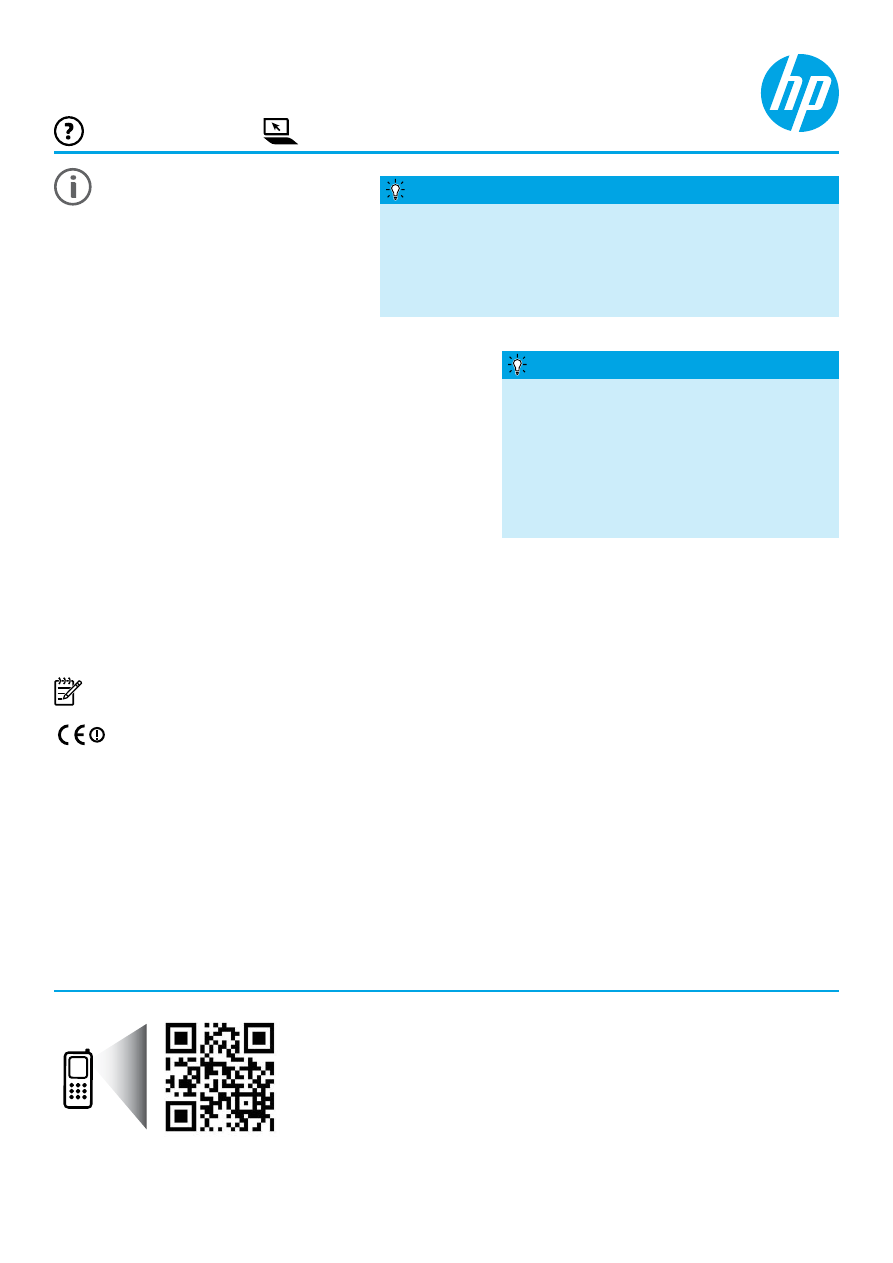
Finne mer informasjon
HP Officejet 7110
www.hp.com/eu/m/OJ7110
Skann for å finne ut mer!
Standardtakster for dataoverføring
kan gjelde. Er kanskje ikke
tilgjengelig på alle språk.
Installeringsoversikt
Følg instruksjonene på installeringsoversikten
som følger med, når du skal installere
skriveren.
Viktig-filen
Viktig-filen er tilgjengelig på CDen med HP-programvare som fulgte med skriveren. Den inneholder informasjon om
systemkrav og oppdatert informasjon om installering og bruk av skriveren.
● Windows: Sett inn CDen med HP-skriverprogramvaren i datamaskinen, dobbeltklikk på filen med navnet
ReadMe.chm, og klikk deretter på alternativet for ditt språk.
● OS X: Sett inn CDen med HP-skriverprogramvaren i datamaskinen, og åpne Read Me-mappen. Klikk på knappen
for ditt språk, Viktig-fil.
www.hp.com/support
www.register.hp.com
● Windows
®
8: Høyreklikk på et tomt område på Start-
skjermen, klikk på
Alle apper på applinjen, klikk på ikonet med skriverens navn og velg Hjelp.
● Mac OS X v10.6: Velg Mac Hjelp fra Hjelp-menyen. I Hjelpvisning klikker du på og holder nede Hjem-knappen og
velger Hjelp for din enhet.
● OS X Lion og OS X Mountain Lion: Velg Hjelpesenter fra Hjelp-menyen. Klikk Hjelp for alle apper (nederst til
venstre i Hjelpvisning), og klikk på Hjelp for din enhet.